iPhone / Androidで削除されたTikTok動画を復元する方法
最も人気のあるソーシャルメディアプラットフォームの一つであるTikTokには、膨大な数の動画が投稿されています。ユーザーはプラットフォーム上で起こっている出来事を常に把握し、即座に行動を起こすことができます。自分のアカウントの動画であれ、他人の投稿であれ、見逃してしまうとイライラしてしまいます。このチュートリアルでは、見逃してしまった動画を整理するための5つの方法をご紹介します。 削除されたTikTokビデオを復元する iPhoneまたはAndroidフォンで。
ページコンテンツ:
パート1:下書きから削除されたTikTok動画を復元する
TikTokには便利な下書き機能があります。動画を途中まで保存できます。編集中に誤って動画を削除してしまった場合でも、下書きとして安全に保管されている可能性があります。動画を投稿したり、アルバムに保存したりできます。
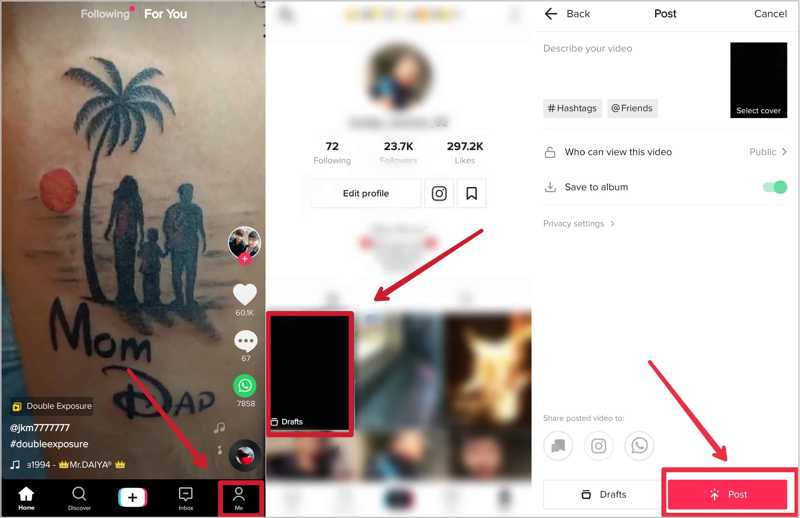
ステップ 1: に行きます Me TikTok アプリの下部にあるタブをクリックします。
ステップ 2: 選択する 下書き フォルダにコピーします。
ステップ 3: 削除されたビデオを見つけて選択し、ビデオ投稿画面に入ります。
ステップ 4: トグルオン アルバムに保存 タップ ポスト.
パート2:TikTokで削除された動画の復元を依頼する
削除されたTikTok動画は復元できますか?はい、TikTokカスタマーサポートにご連絡いただければ、削除された動画をアカウントに復元できます。TikTokが報告を受け取ると、数日以内に動画を復元いたします。
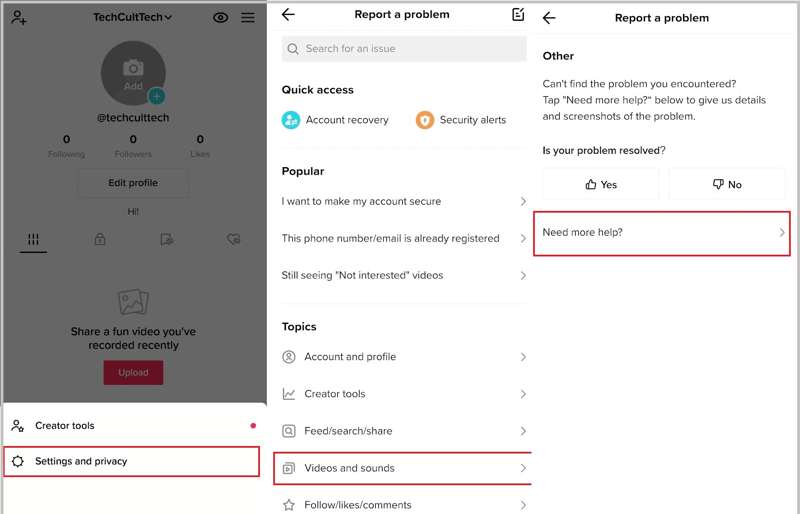
ステップ 1: TikTokアプリを開きます。
ステップ 2: プロフィールをタップして、 ハンバーガー
ステップ 3: 選択する 設定とプライバシー タップ 問題を報告する.
ステップ 4: 次に、 ビデオとサウンド 下 トピック のセクションから無料でダウンロードできます。
ステップ 5: スクロールしてタップする その他 選択して その他.
ステップ 6: もっと助けが必要ですか ビデオ回復リクエストを入力します。
ステップ 7: 最後に、 送信する
注意: TikTokからの返信には1〜5日かかります。
パート3:ギャラリーから削除されたTikTok動画を復元する
TikTokに投稿する際に動画をアルバムに保存した場合、iPhoneやAndroidスマートフォンのフォトギャラリーから復元できます。さらに、内蔵の「最近削除した項目」または「ゴミ箱」アルバムから復元することもできます。 削除した動画を復元する TikTokで。
iPhoneの場合
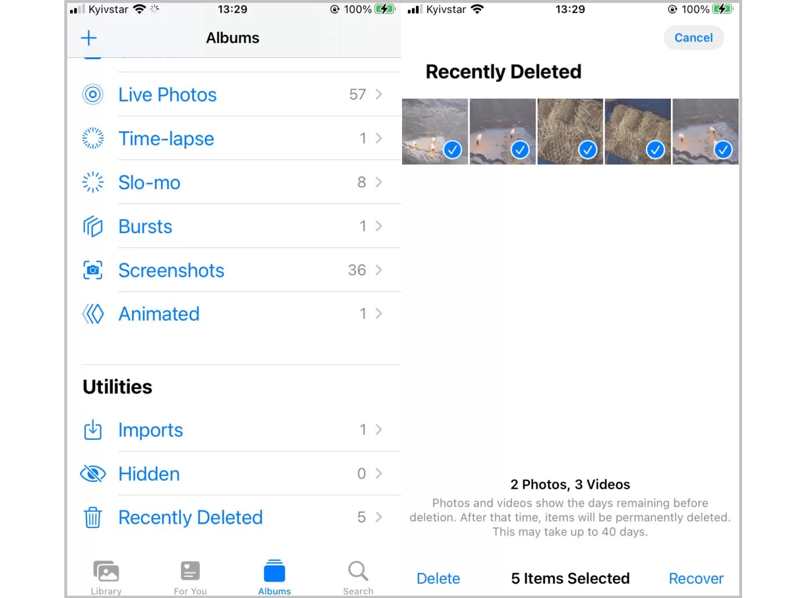
ステップ 1: 実行する 写真 アプリ。
ステップ 2: に行きます アルバム タブを選択して 最近削除された.
ステップ 3: 削除した動画を選択し、 回復する
Androidスマートフォンの場合
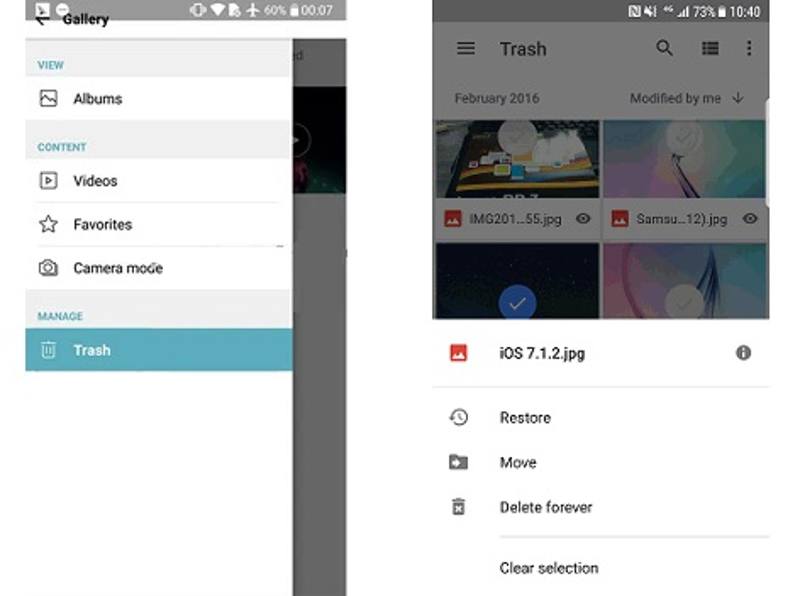
ステップ 1: ギャラリー アプリを開きます。
ステップ 2: をタップ その他 3つのドットのアイコンが付いたボタンをクリックし、 ゴミ or ごみ箱.
ステップ 3: 削除した動画を選択してタップします リストア.
パート4:いいねやお気に入りのTikTok動画を復元する
誰かに共有されたTikTok動画を削除してしまった場合、どうすれば復元できますか?視聴履歴を閲覧し、いいねやお気に入りに登録した動画を見つけることができます。その後、もう一度視聴してお気に入りリストに追加できます。
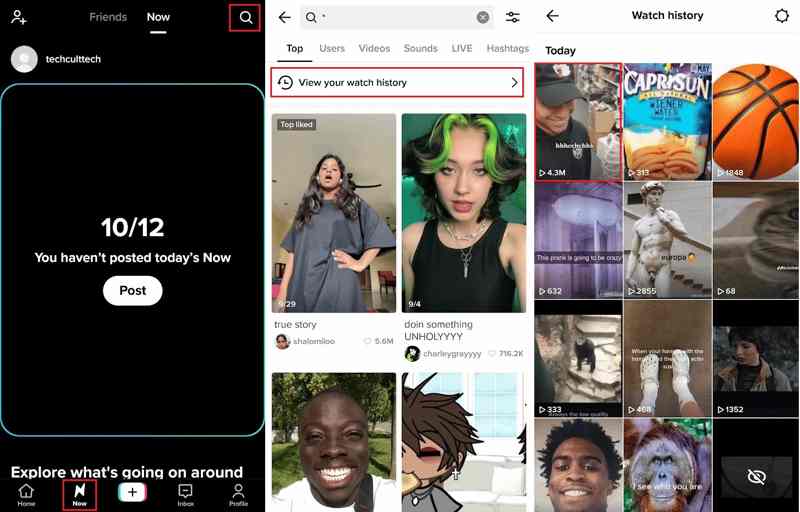
ステップ 1: TikTok アプリを実行します。
ステップ 2: に行きます Now 下からタブ。
ステップ 3: をタップ 検索 ボタンをクリックし、検索バーに*と入力してタップします 検索 .
ステップ 4: 次に、ヒット 視聴履歴を表示する 目的のビデオを見つけます。
ステップ 5: ビデオをタップしてもう一度視聴してください。
パート5:データ復旧でTikTok動画を復元する
上記の方法が利用できない場合は、 Apeaksoft iPhone データ復元 バックアップなしでiPhoneから削除されたTikTok動画を復元できます。直感的なインターフェースで、初心者でも簡単に使えます。
バックアップなしでiPhoneでTikTok動画を復元する究極の方法
- 削除されたTikTokビデオをiPhoneから復元します。
- 削除されたTikTokメッセージを復元する、ビデオ、その他のファイルを復元前に削除します。
- iPhone のメモリまたは iTunes/iCloud バックアップからビデオを取得します。
- iPhoneとiPadの最新モデルをサポートします。

iPhoneからTikTok動画を復元する方法
ステップ 1: iPhoneに接続する
iPhoneに最適な動画復元ソフトをPCにダウンロードしてインストールしてください。Mac版もあります。LightningケーブルでiPhoneをPCに接続します。ソフトを起動し、 iOSデバイスから復旧するiTunesまたはiCloudバックアップからビデオを復元する場合は、 iTunesのバックアップファイルから復元する or iCloudバックアップファイルからの復元.

ステップ 2: 削除された動画をプレビューする
クリック スキャンの開始 ボタンを押してiPhoneのメモリをスキャンします。完了したら、 カメラロール および アプリ動画 動画を視聴するには、 すべて表示する オプションと選択 削除済みのみ表示 削除されたTikTok動画をすばやく見つけます。

ステップ 3: 削除されたTikTok動画を復元する
希望する動画をすべてマークし、 回復する 出力フォルダを設定して 回復する.

結論
この記事では、5つの方法について説明しました。 iPhoneで削除されたTikTok動画を復元する またはAndroidスマートフォン。下書きフォルダには、編集した削除済みのTikTok動画が保存されます。または、TikTokに削除した動画の復元を依頼することもできます。さらに、TikTokで消えてしまった「いいね!」や「お気に入り」した動画を見つける方法もご紹介します。Apeaksoft iPhone Data Recoveryを使えば、iPhoneで削除した動画を効率的に復元できます。他にご質問がありましたら、この投稿の下にご記入ください。
関連記事
TikTokが動作しないという問題に遭遇したことがありますか?この直感的なガイドでは、一般的な原因と問題を解決するための対策を把握できます。
プライバシー設定を管理しながら、Tiktokに位置情報を簡単に追加する方法をマスターすることが不可欠です。ここではさらに深い知識を探索できます。
TikTok の動画を見るのはとても楽しいです。しかし、PC で見る方がもっと楽しいです。PC で TikTok を見る方法について詳しくは、読み続けてください。
TikTokのキャッシュを定期的にクリアするのは良い習慣です。ストレージ容量を大幅に節約し、プライバシーを守ることができます。その簡単な方法をチェックしましょう。

